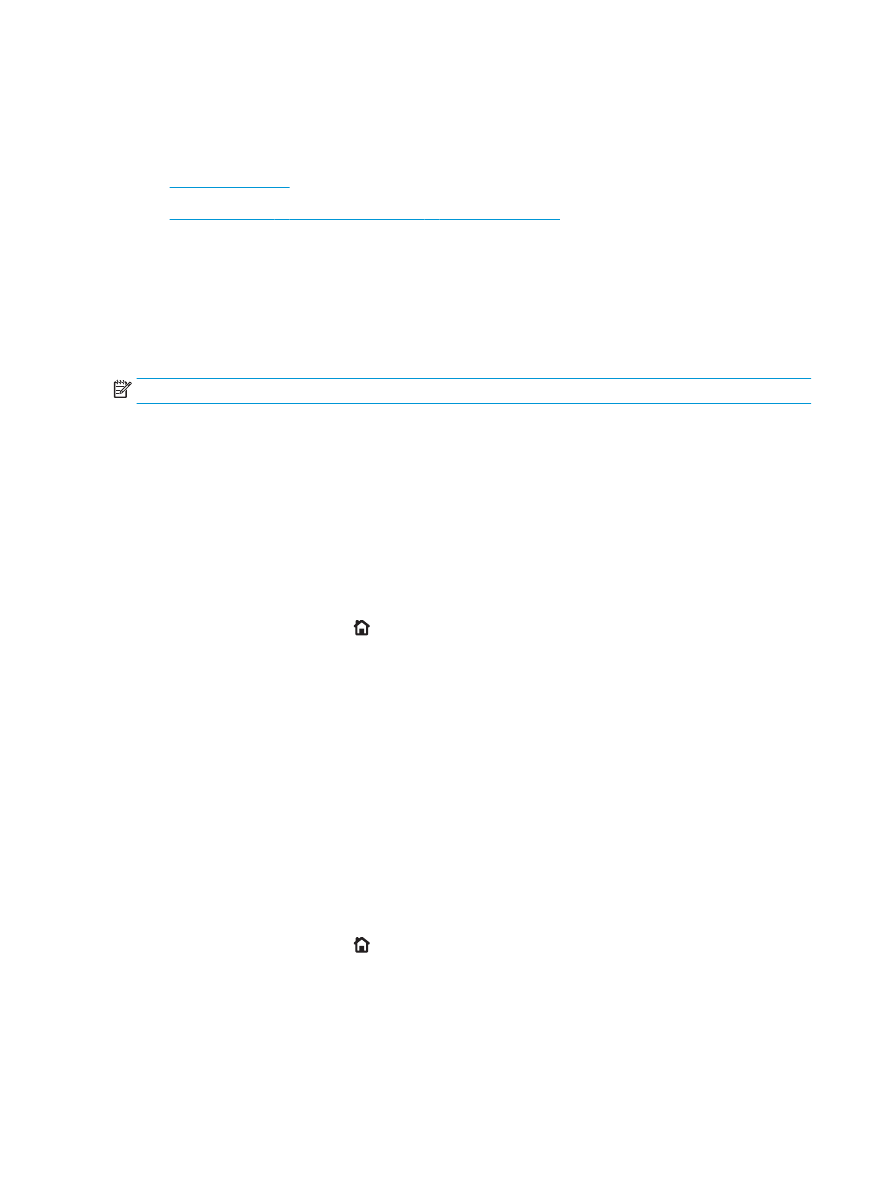
設定睡眠計時器,然後將產品設為使用 1 瓦特或更少的電力
使用經濟模式列印
本產品具有經濟模式選項,用於列印文件草稿。經濟模式使用的碳粉量較少。但是,使用經濟模式也會
降低列印品質。
HP 不建議全時間使用經濟模式。若全天候使用經濟模式,碳粉存量可使用的時間可能會超過碳粉匣機械
零件的使用壽命。若列印品質開始降低且品質不佳,請考慮更換碳粉匣。
附註:
如果您的列印驅動程式中沒有此選項,可以使用產品控制面板進行設定。
從列印驅動程式設定經濟模式
1.
從軟體程式中,選擇列印選項。
2.
選取產品,然後按一下內容或喜好設定按鈕。
3.
按一下紙張/品質標籤。
4.
按一下經濟模式核取方塊以啟用功能,然後按一下確定。
從產品控制面板設定經濟模式
1.
按下產品控制面板上的首頁 按鈕。
2.
開啟下列功能表:
●
管理
●
一般設定
●
列印品質
3.
選擇
經濟模式
。
4.
選擇
開啟
或
關閉
以啟用或停用功能,然後點選
儲存
或按下
OK
按鈕。
設定睡眠計時器,然後將產品設為使用 1 瓦特或更少的電力
本產品有多個節能睡眠計時器功能選項。可調整延遲進入「睡眠/自動關閉」狀態的時間,「睡眠/自動
關閉」狀態期間的電力用量會根據所選的「喚醒/自動開啟」選項而有所不同。
1.
按下產品控制面板上的首頁 按鈕。
2.
開啟下列功能表:
●
管理
●
一般設定
78
第 5 章 管理產品
ZHTW
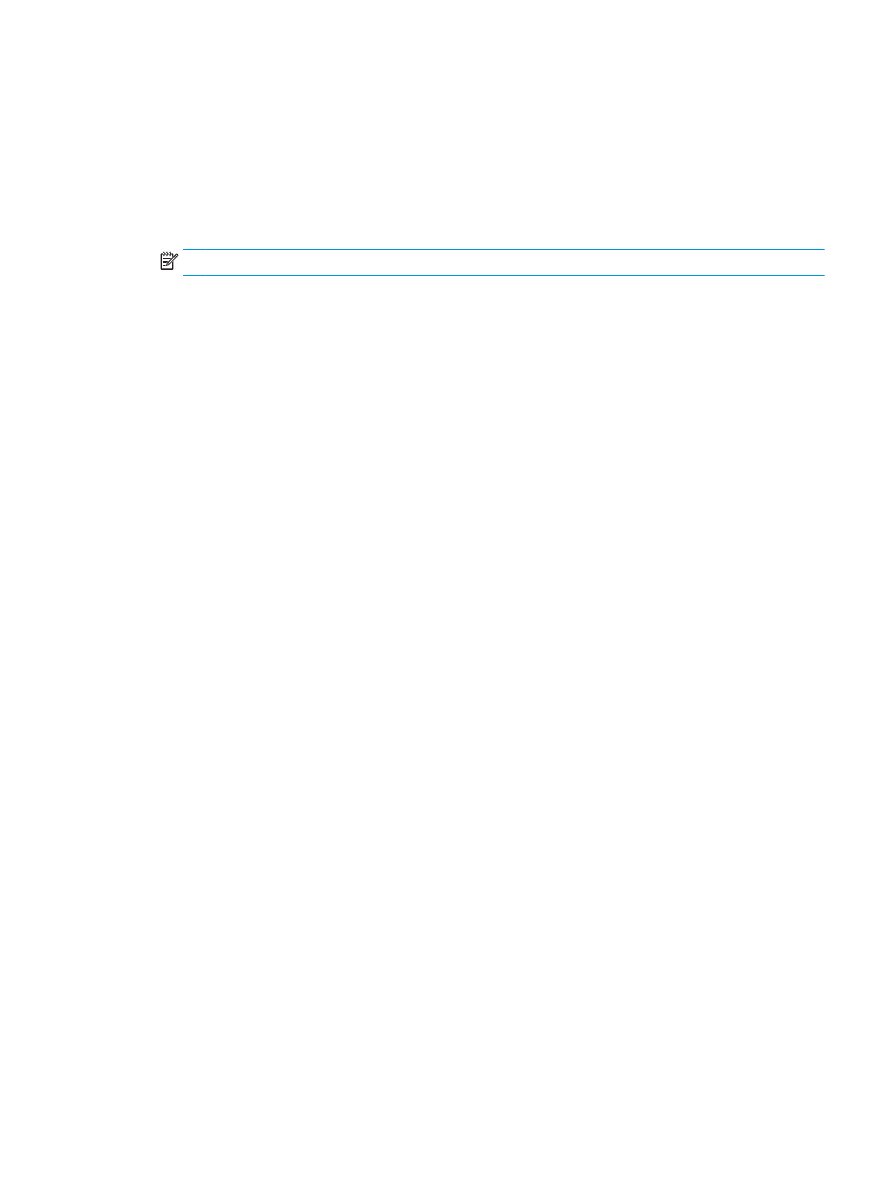
●
能源設定
●
睡眠計時器設定
3.
僅限 4 行控制面板: 選擇
睡眠/自動關閉計時器
,然後選擇
啟用
。按下
OK
按鈕。
4.
選擇
睡眠/自動關閉之後
。
5.
使用鍵盤輸入適當的時段,然後點選
儲存
按鈕,或按下
OK
按鈕。
附註:
睡眠模式預設時間為 1 分鐘。
6.
選擇
發生這些事件時喚醒/自動開啟
的其中一個選項:
●
所有事件
: 產品會在下列時候喚醒:收到任何列印工作(透過 USB 連接埠、網路連接埠或無
線連線)、有人按下控制面板上的按鈕,或開啟任何擋門或紙匣時。
●
網路連接埠
: 產品會在下列時候喚醒:透過網路連接埠收到列印工作、有人按下控制面板上
的按鈕,或開啟任何擋門或紙匣時。使用此設定,產品在「睡眠/自動關閉」狀態時會使用 1
瓦特或更少的電力。
●
僅限電源按鈕
: 產品僅會在有人按下電源按鈕時喚醒。使用此設定,產品在「睡眠/自動關
閉」狀態時會使用 1 瓦特或更少的電力。
ZHTW
經濟設定值
79